ニフクラ(FJcloud-V)リモートアクセスVPNゲートウェイ設定方法
前提条件
WindowsからVPNで「ニフクラ(FJcloud-V)」にアクセスができるように設定いたします。
前提として「プライベートLAN」と「サーバー」が追加されていることが必須になります。
下記の内容をご参考にしてください。
リモートアクセスVPNゲートウェイ設定方法
1. 対象サーバーでVPNで利用するSSL証明書を作成いたします。
| コマンド | 説明 |
|---|---|
| $ sudo -i | rootユーザーになります。 |
| # yum install -y epel-release | 「epel」をインストールいたします。 |
| # yum install -y easy-rsa | 「easy-rsa」をインストールいたします。 |
| # /usr/share/easy-rsa/3/easyrsa init-pki | 「easy-rsa」を初期化いたします。 この時に「/root/pki」にディレクトリが作成されます。 |
| # EASYRSA_BATCH=1 EASYRSA_REQ_CN=example.com /usr/share/easy-rsa/3/easyrsa build-ca nopass | CA証明書を作成いたします。 ドメイン名はexample.comになっております。 |
| # EASYRSA_BATCH=1 /usr/share/easy-rsa/3/easyrsa build-server-full server.example.com nopass | サーバー証明書を作成いたします。 |
| # EASYRSA_BATCH=1 /usr/share/easy-rsa/3/easyrsa build-client-full client.example.com nopass | クライアント証明書を作成いたします。 |
2. ブラウザーでコンソール画面がログインいたします。
左上のクリックして「構築・運用・管理」から「SSL証明書」をクリックする。
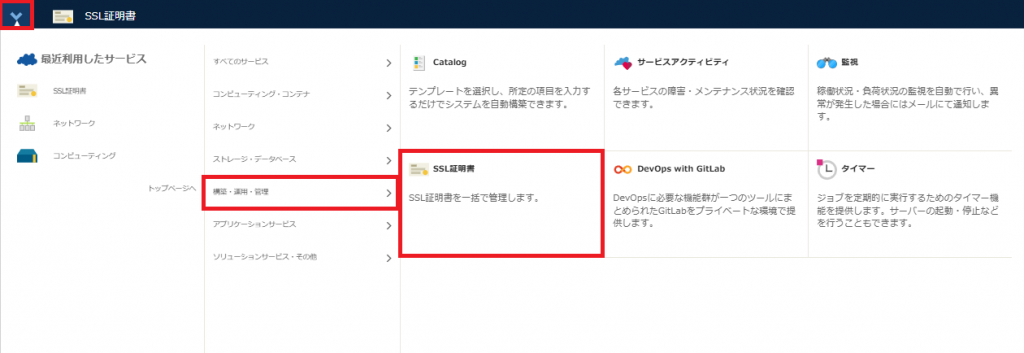
3. 左側の「サーバー証明書」クリックし「サーバー証明書アップロード」をクリックする。
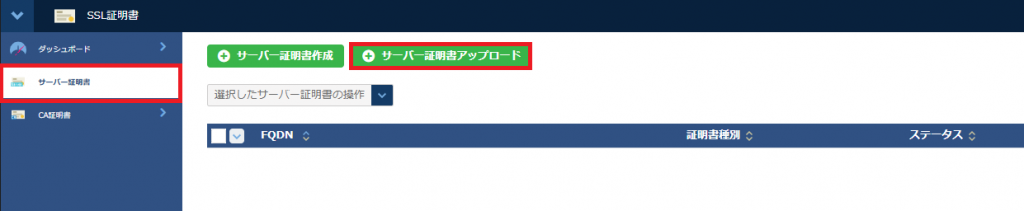
4. 対象サーバーにログインして、下記のコマンドでコピペして貼り付けます。
「アップロード」をクリックする。
| コマンド | 説明 |
|---|---|
| $ sudo -i | rootユーザーになります。 |
| # cat /root/pki/issued/server.example.com.crt | 「証明書」に貼り付けます。 |
| # cat /root/pki/private/server.example.com.key | 「キー(秘密鍵)」に貼り付けます。 |
| # cat /root/pki/ca.crt | 「CA(中間証明書)」に貼り付けます。 |
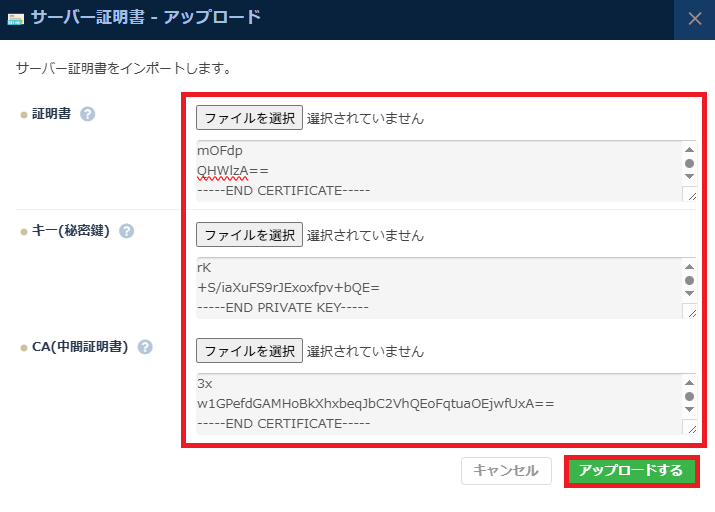
5. 左側の「CA証明書」クリックし「CA証明書アップロード」をクリックする。
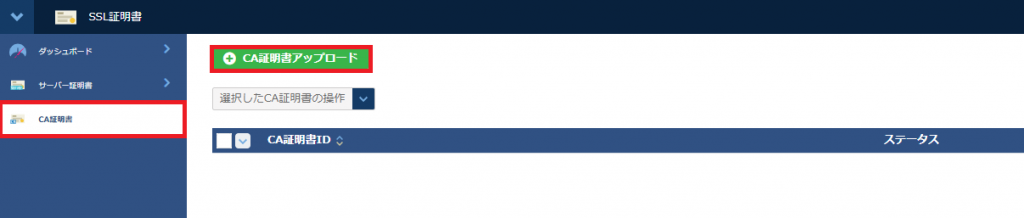
6. 対象サーバーにログインして、下記のコマンドでコピペして貼り付けます。
「確認へ」をクリックする。
| コマンド | 説明 |
|---|---|
| $ sudo -i | rootユーザーになります。 |
| # cat /root/pki/ca.crt | 「CA(中間証明書)」に貼り付けます。 |
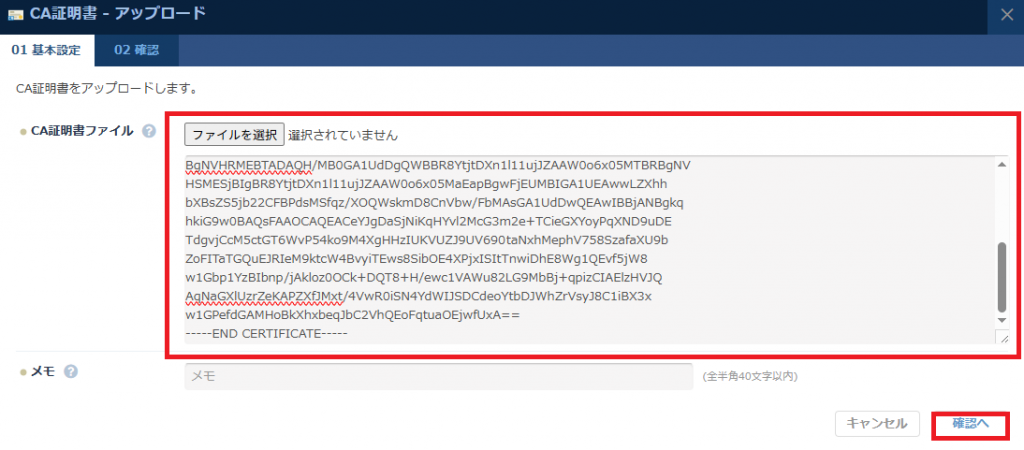
7. 「アップロード」をクリックする。
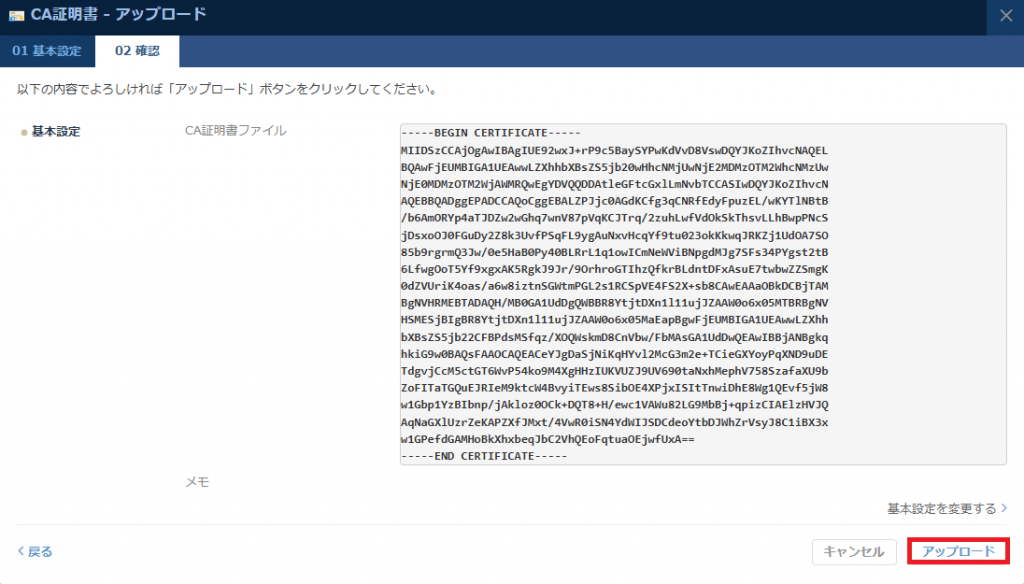
8. 左上のクリックして「ネットワーク」から「ネットワーク」をクリックする。
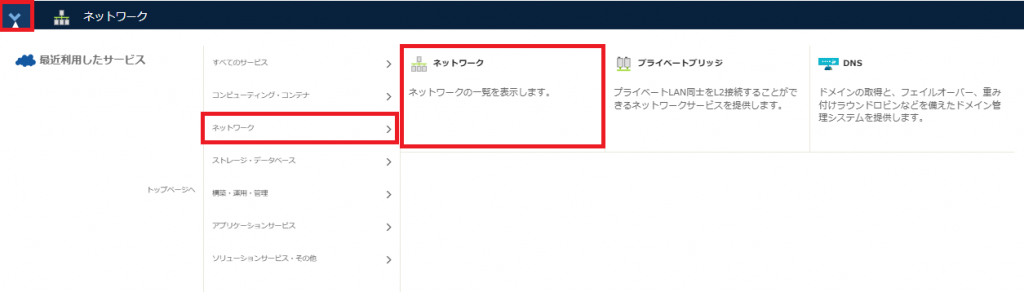
9. 左側「ネットワーク」をクリックする。
ゾーンを選択して「ネットワーク上での操作」をクリックし、「リモートアクセスVPNGW作成」をクリックする。
※ゾーンは対象サーバーがあるゾーンを選択しましょう。
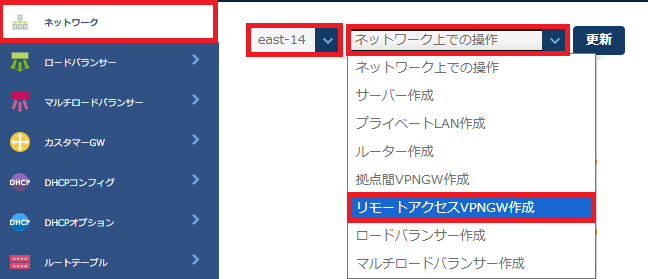
10. 入力、選択して「暗号スイート選択へ」をクリックする。
| 項目 | 説明(入力・選択) |
|---|---|
| リモートアクセスVPNGW名 | 好きなアルファベットで入力してください。 |
| ゾーン | 対象サーバーがあるゾーンを選択してください。 今回は「east-14」を選択しております。 |
| タイプ | 「ravgw.small(50接続)」を選択してください。 |
| 料金プラン | 「従量」を選択してください。 |
| プライベート側ネットワーク | プライベートLANを選択してください。 対象サーバーがあるプライベートLANを選択してください。 |
| IPアドレス | こちらのIPアドレスが「リモートアクセスVPNGW」のアドレスになります。 |
| ネットワークプールのCIDR | こちらがPCのIPアドレスになります。 プライベートLANで利用してないIPアドレスを入力してください。 |
| サーバー証明書 | さきほど作成したサーバー証明書を選択してください。 |
| CA証明書 | さきほど作成したCA証明書を選択してください。 |
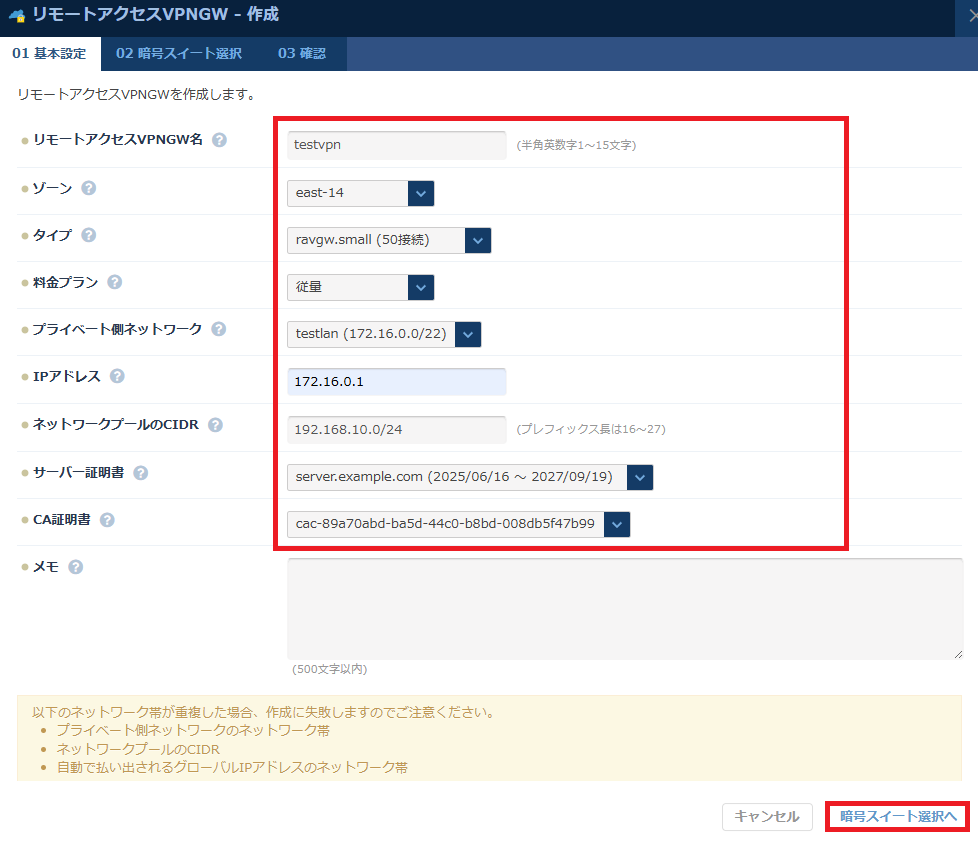
11. 「AES256-GCM-SHA384」を選択して「確認へ」をクリックする。
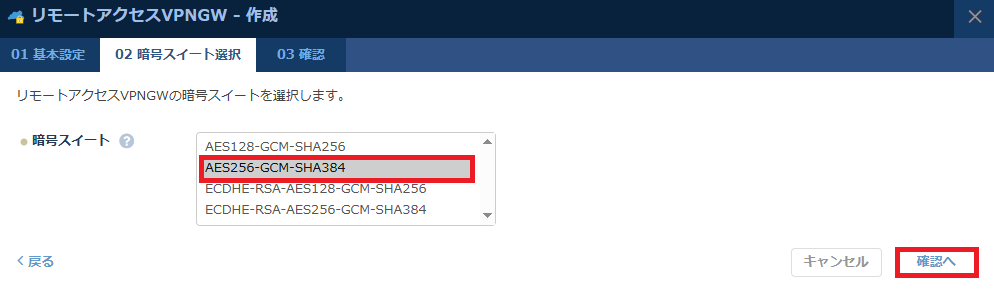
12. 確認をして「作成する」をクリックする。
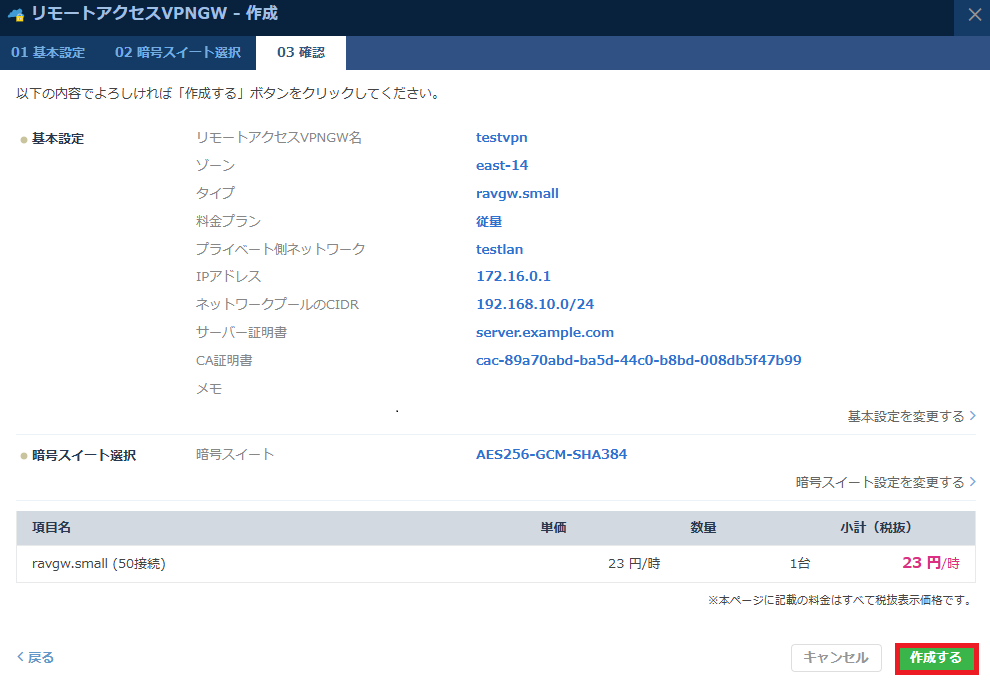
13. 「リモートアクセスVPNGW」が完成したらクリックいたします。
※VPN用のユーザーを作成いたします。

14. 左下の「リモートアクセスVPNGW」をクリックし「ユーザー作成」をクリックする。
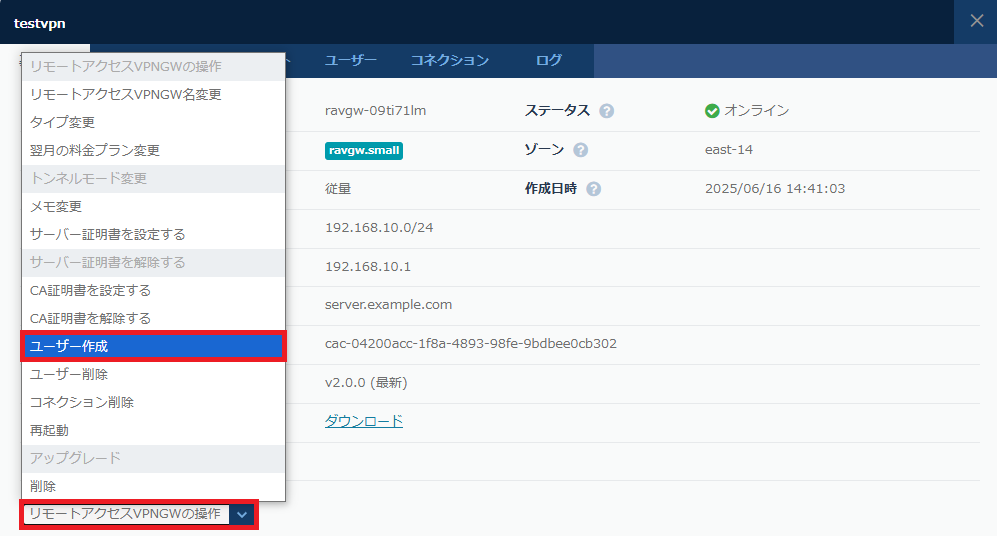
15. 「追加」をクリックする。
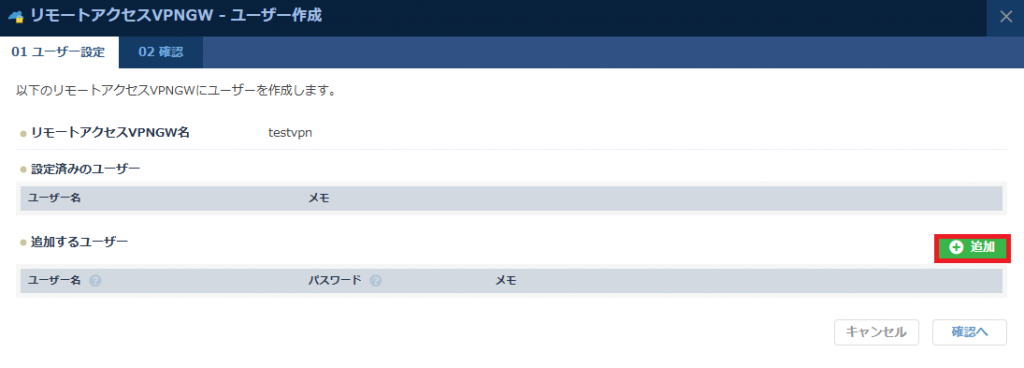
16. 「ユーザ名」「パスワード」を入力して「確認へ」をクリックする。
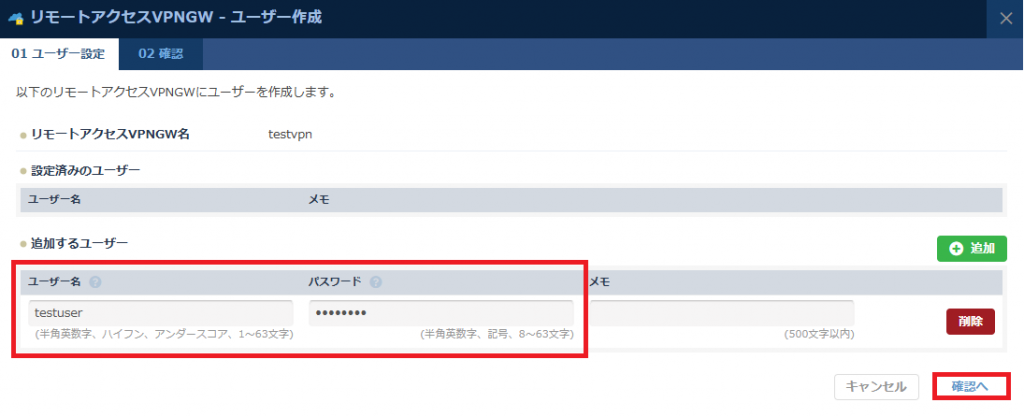
17. 「作成する」をクリックする。
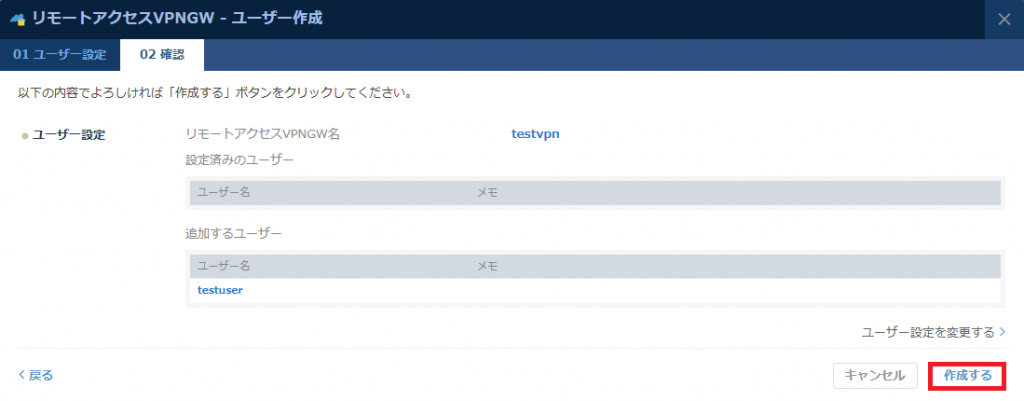
18. 「OVPNファイル」をダウンロードいたします。「ダウンロード」をクリックする。
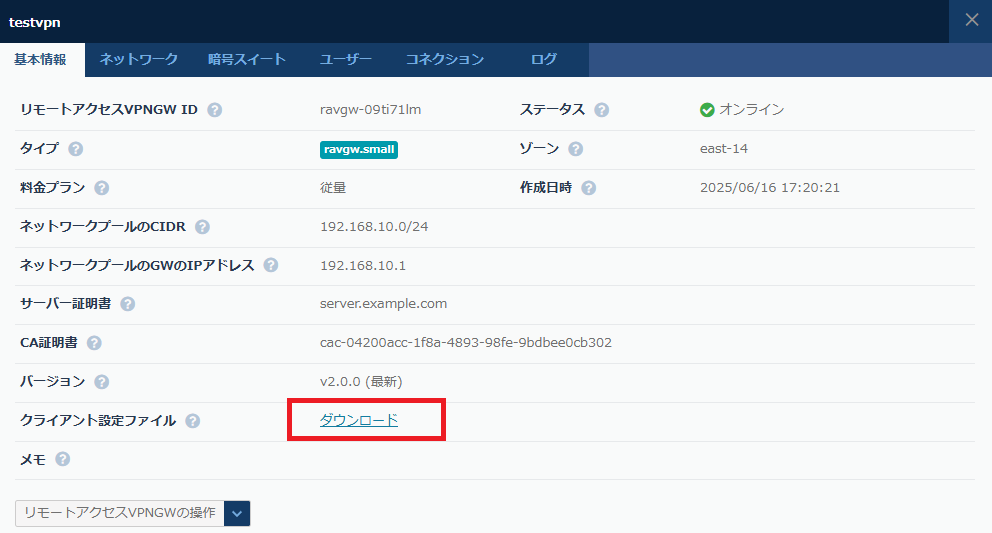
19. 対象サーバーにログインしてください。
ダウンロードした「OVPN」ファイルはメモ帳で開いて、下記のコマンドを入力してコピペで貼り付けください。
保存はデスクトップで問題ございません。
| コマンド | 説明 |
|---|---|
| $ sudo -i | rootユーザーになります。 |
| # cat /root/ pki/ca.crt | <ca> ;リモートアクセスVPNゲートウェイに設定したサーバー証明書を署名したCA証明書を指定して下さい -----BEGIN CERTIFICATE----- MIIDSzCCAjOgAwIBAgIUE92wxJ+rP9c5BaySYPwKdVvD8VswDQYJKoZIhvcNAQELBQAwFjEUMBIGA1UEAwwLZXhhbXBsZS5jb20wHhcNMjUwNjE2MDMzOTM2WhcNMzUwNjE0MDMzOTM2WjAWMRQwEgYDVQQDDAtleGFtcGxlLmNvbTCCASIwDQYJKoZIhvcN............ -----END CERTIFICATE----- </ca> |
| # cat /root/pki/issued/client.example.com.crt | <cert> ;クライアント証明書認証で利用する証明書を指定して下さい -----BEGIN CERTIFICATE----- MIIDYTCCAkmgAwIBAgIRAO84a0NNJbzoZD+x8FIVDukwDQYJKoZIhvcNAQELBQAwFjEUMBIGA1UEAwwLZXhhbXBsZS5jb20wHhcNMjUwNjE2MDM0MDQ2WhcNMjcwOTE5MDM0MDQ2WjAdMRswGQYDVQQDDBJjbGllbnQuZXhhbXBsZS5jb20wggEiMA0GCSq...... -----END CERTIFICATE----- </cert> |
| # cat /root/pki/private/client.example.com.key | <key> ;クライアント証明書認証で利用する秘密鍵を指定して下さい -----BEGIN RSA PRIVATE KEY--MIIEvQIBADANBgkqhkiG9w0BAQEFAASCBKcwggSjAgEAAoIBAQCQBLRhvMmNq4Z47ZbNM8KYNyA2RDtdP4KkGM5/n2YeSXktgWwLzG9v2ME7N293gvFilRaQ4+X8tsu15scUF80DQLSXsCGevoXQ+aYA7pLaMdzTENH9dLWiKIT+E8YIcz6Na/l7Qe6PFW/mlNwkAZoViZmSA+pTo3FsKvxM/Jenspw4eieqhe8x7PImyvPTaIDxsBtcSS20HuaY...... -----END RSA PRIVATE KEY----- </key> |
20. OpenVPNをダウンロードしてPCにインストールしてください。
OpenVPNダウンロード https://www.openvpn.jp/download/
OpenVPNをインストールしたあとにダウンロードして編集したファイルをダブルクリックします。
「はい」をクリックする。
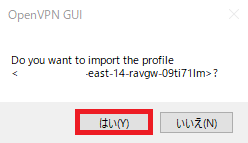
右下のOpenVPNのアイコンを右クリックして「接続」をクリックする。

「ユーザー名」「パスワード」を入力して「OK」をクリックする。
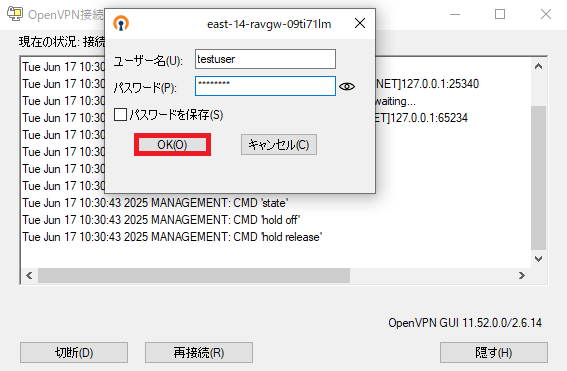
通知メッセージが表示されてVPNの接続は完了いしました。
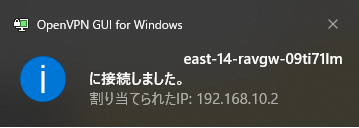
21. 対象サーバーにログインしてローカルIPアドレスでログインしてみます。
PowerShellでSSH接続を実施いたします。
※対象サーバーにファイアウォールが設定されている場合は、今回作成したVPNゲートウェイのIPアドレスを
開放すると正常に動作する場合もございます。
| コマンド | 説明 |
|---|---|
ssh -i .ssh/nif_d1jssh_private.pem -l root 172.16.0.11 | SSHキーと対象サーバーのローカルIPアドレスを指定してください。 |

以上で「ニフクラ(FJcloud-V)リモートアクセスVPNゲートウェイ設定方法」完了いたしました。

